Instal Pemantauan Jaringan OpenNMS di Debian dan Ubuntu
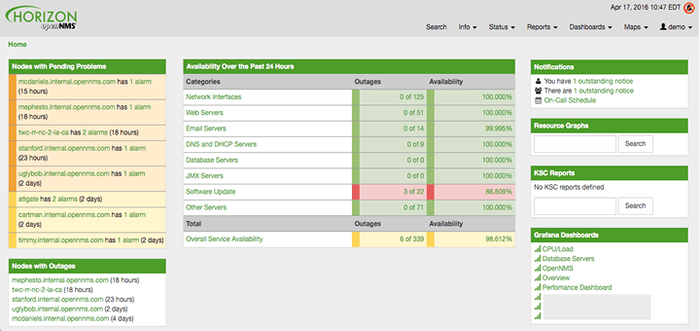
- 772
- 0
- Ian Parker
OpenNMS (Buka Sistem Manajemen Jaringan) adalah sumber yang gratis dan open, scalable, extensible, perusahaan-kelas dan lintas platform Java-Platform berbasis Java dirancang untuk memantau layanan kritis pada mesin jarak jauh dan mengumpulkan informasi data host jarak jauh dengan menggunakan Snmp Dan Jmx (Ekstensi Manajemen Java).
Baca juga: Instal OpenNMS Network Monitoring Tool di CentOS/RHEL 7
OpenNMS Berjalan di sistem operasi Linux dan Windows dan dilengkapi dengan konsol berbasis web untuk dengan mudah mengelola jaringan dan aplikasi, didukung oleh sistem manajemen basis data Postgres di backend.
Persyaratan OpenNMS
- Debian 9 atau lebih tinggi, Ubuntu 16.04 lts atau lebih tinggi
- Kit Pengembangan OpenJDK 11 yang Diinstal
- 2 CPU, 2 GB RAM, disk 20 GB
Di artikel ini, kami akan menjelaskan cara menginstal dan mengatur yang terbaru OpenNMS Horizon Perangkat lunak pemantauan layanan jaringan di distribusi Debian dan Ubuntu Linux.
Langkah1: Menginstal Java - OpenJDK 11 di Ubuntu
Pertama, instal versi terbaru OpenJDK Java 11 Menggunakan perintah APT berikut.
$ sudo apt-get menginstal OpenJDK-11-JDK
Selanjutnya, verifikasi versi Jawa Dipasang di sistem Anda.
$ java -version
 Periksa versi java di ubuntu
Periksa versi java di ubuntu Kemudian atur variabel lingkungan java untuk semua pengguna pada waktu boot, dengan menambahkan baris berikut /etc/profile mengajukan.
Ekspor java_home =/usr/lib/jvm/java-1.11.0-OPENJDK-AMD64
Simpan file dan jalankan perintah berikut untuk membaca /etc/profile mengajukan.
$ source /etc /profile
Langkah 2: Instal OpenNMS Horizon di Ubuntu
Untuk memasang OpenNMS Horizon, Tambahkan tepat Repositori di /etc/apt/sumber.daftar.D/OpenNMS.daftar dan tambahkan tombol GPG, lalu perbarui cache apt menggunakan perintah berikut.
$ kucing << EOF | sudo tee /etc/apt/sources.list.d/opennms.list deb https://debian.opennms.org stable main deb-src https://debian.opennms.org stable main EOF $ wget -O - https://debian.opennms.org/OPENNMS-GPG-KEY | apt-key add - $ apt update
Selanjutnya, instal OpenNMS Horizon meta-package (OpenNMS-Core Dan OpenNMS-Webapp-Jetty) dengan semua dependensi bawaan (jicmp6 Dan JICMP, PostgreSQL Dan PostgreSQL-Libs).
$ sudo apt instal opennms
Kemudian verifikasi bahwa OpenNMS Paket meta telah dipasang di /usr/share/opennms Direktori menggunakan utilitas pohon.
$ CD/USR/SHARE/OPENNMS $ TREE -L 1
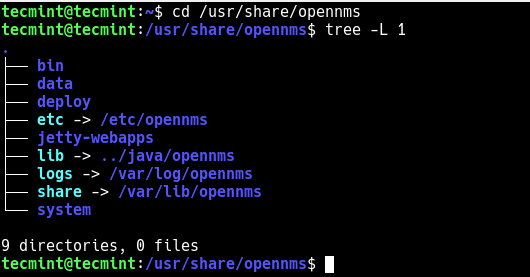 Lihat Direktori Instalasi OpenNMS
Lihat Direktori Instalasi OpenNMS Catatan: Disarankan untuk menonaktifkan OpenNMS Horizon Repositori yang tepat setelah instalasi untuk mencegah peningkatan saat sedang berjalan:
$ sudo apt-mark hold libopennms-java libopennmsdeps-java opennms-common opennms-db
Langkah 3: Inisialisasi dan setup postgresql
Pada Debian Dan Ubuntu, Segera setelah menginstal paket, penginstal menginisialisasi Postgres database, memulai layanan dan memungkinkannya untuk memulai secara otomatis di boot sistem.
Untuk memeriksa apakah layanan ini berjalan dan berjalan, jalankan perintah berikut:
$ sudo systemctl status postgresql
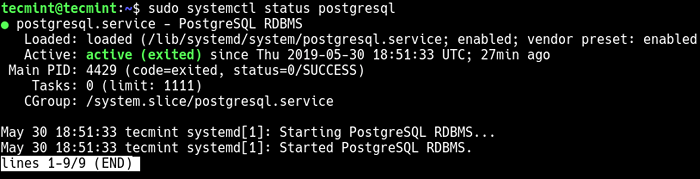 Periksa status layanan postgres
Periksa status layanan postgres Selanjutnya, beralih ke postgres akun pengguna dan buat OpenNMS Pengguna Database dengan Kata Sandi.
$ sudo su -postgres $ createuser -p opennms $ createdb -o opennms opennms
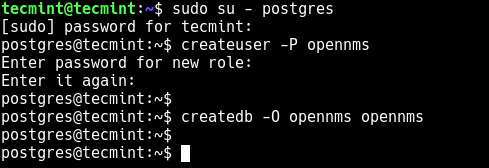 Buat database OpenNMS
Buat database OpenNMS Sekarang amankan postgres akun default/superuser dengan mengatur kata sandi.
$ psql -c "Ubah postgres pengguna dengan kata sandi 'Anda-postgres-password';"
 Atur kata sandi postgres superuser
Atur kata sandi postgres superuser Pada tahap ini, Anda perlu mengatur akses database di OpenNMS Horizon file konfigurasi.
$ sudo vim/usr/share/opennms/etc/opennms-datasources.xml
Temukan bagian di bawah ini dan atur kredensial untuk mengakses database PostgreSQL:
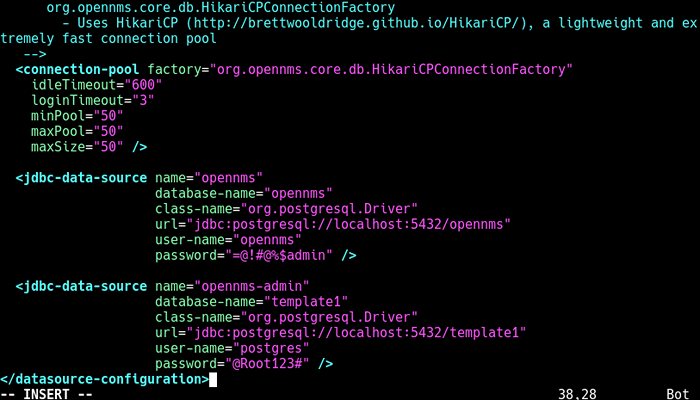 Konfigurasikan akses database
Konfigurasikan akses database Simpan perubahan dalam file dan tutup.
Langkah 4: Inisialisasi dan mulai OpenNMS Horizon
Untuk menginisialisasi OpenNMS, Anda perlu saling mengintegrasikannya Jawa. Jadi, jalankan perintah berikut untuk mendeteksi lingkungan Java dan bertahan /usr/share/opennms/etc/java.conf file konfigurasi.
$ sudo/usr/share/opennms/bin/runjava -s
 Mengintegrasikan java dengan opennms
Mengintegrasikan java dengan opennms Selanjutnya, Anda perlu menginisialisasi database dan mendeteksi pustaka sistem tetap ada /opt/opennms/etc/libraries.properti Dengan menjalankan penginstal OpenNMS.
$ sudo/usr/share/opennms/bin/install -dis
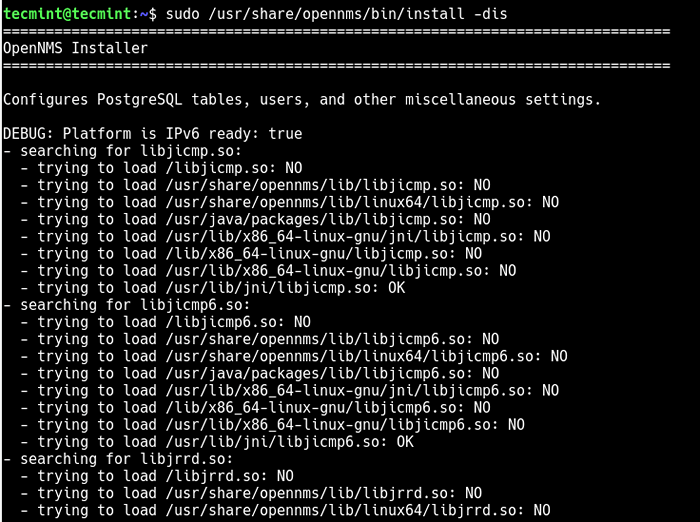 Jalankan Pemasang OpenNMS
Jalankan Pemasang OpenNMS Sekarang mulai OpenNMS Layanan melalui SystemD untuk saat ini, kemudian aktifkan untuk memulai secara otomatis di startup sistem dan periksa statusnya dengan perintah ini.
$ sudo systemctl mulai opennms $ sudo systemctl Aktifkan opennms $ sudo systemctl status opennms
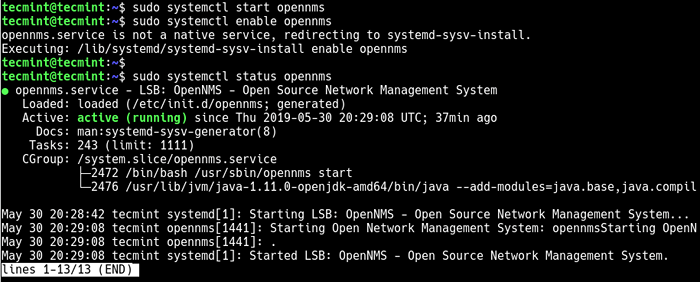 Mulai dan Verifikasi Layanan OpenNSM
Mulai dan Verifikasi Layanan OpenNSM Jika Anda memiliki firewall UFW yang berjalan di sistem Anda, Anda harus membuka port 8980 di firewall Anda.
$ sudo UFW Izinkan 8980/tcp $ sudo UFW Reload
Langkah 5: Akses OpenNMS Web Console dan Login
Sekarang buka browser web dan arahkan ke URL berikut untuk mengakses konsol web OpenNMS.
http: // server_ip: 8980/opennms atau http: // fdqn-of-your-server: 8980/opennms
Setelah antarmuka login muncul seperti yang ditunjukkan pada gambar berikut, gunakan kredensial login default: nama pengguna adalah admin Dan kata sandinya admin.
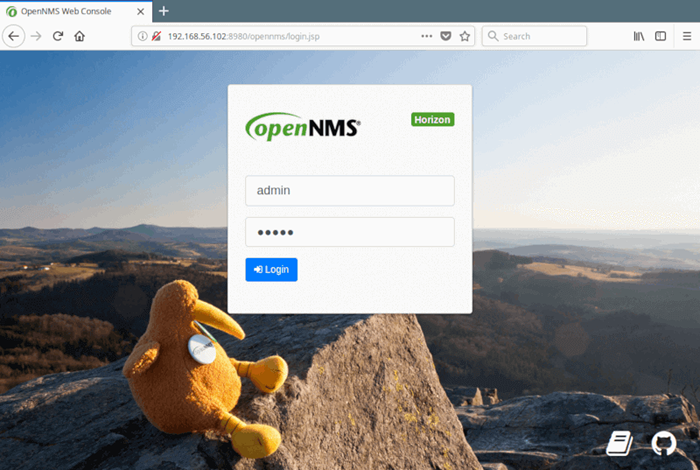 OpenNMS Web Console Login
OpenNMS Web Console Login Setelah Anda berhasil masuk untuk pertama kalinya, Anda akan mengakses dasbor admin.
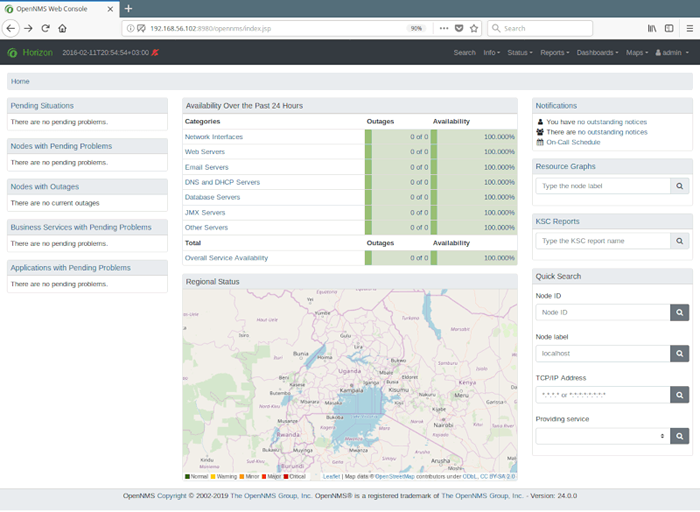 Dasbor Admin Default OpenNMS
Dasbor Admin Default OpenNMS Selanjutnya, Anda perlu mengubah kata sandi admin default dengan pergi ke menu navigasi utama, klik "admin → Ganti kata sandi, di bawah Layanan swalayan akun pengguna, klik "Ganti kata sandi“.
Masukkan kata sandi saat ini/default, atur kata sandi baru dan konfirmasikan, lalu klik “Kirim“. Setelah itu logout dan login dengan kata sandi baru Anda.
Akhirnya, pelajari cara mengatur, mengkonfigurasi, dan mempertahankan OpenNMS Horizon Melalui antarmuka web, tambahkan node dan aplikasi dengan berkonsultasi dengan Panduan Administrator OpenNMS.
Baca juga: Cara Menambahkan Host di Server Pemantauan OpenNMS
OpenNMS adalah alat pemantauan jaringan dan aplikasi tingkat perusahaan. Seperti biasa, hubungi kami melalui formulir umpan balik di bawah ini untuk setiap pertanyaan atau komentar tentang artikel ini.
- « Cara Membatasi Penggunaan Proses Waktu dan Memori di Linux
- Instal samba4 di rhel 8 untuk berbagi file di windows »

